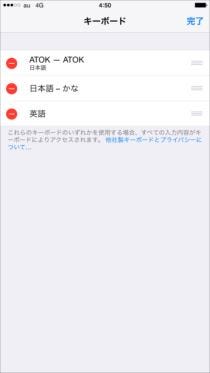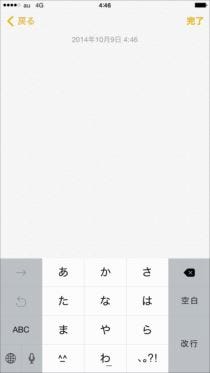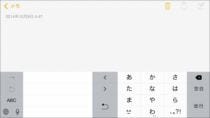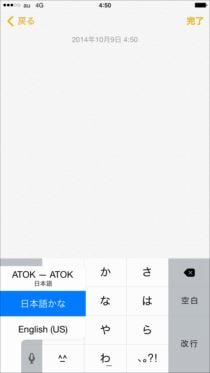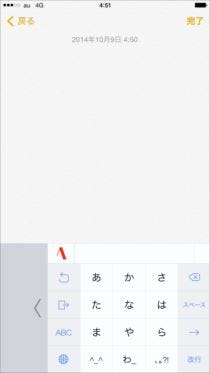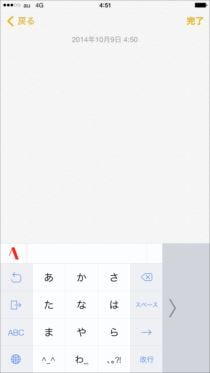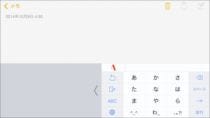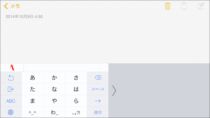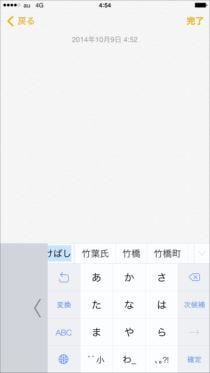最後にiOS 8からサードパーティ製のキーボードの利用が可能になったが、そのキーボードを使用するための設定方法にも触れておこう。
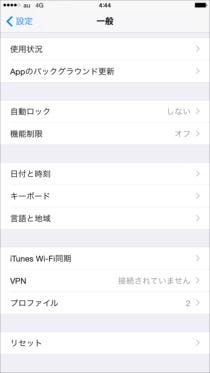
|
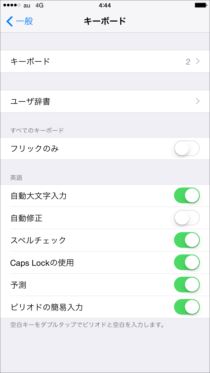
|
1.「ATOK for iOS」のようないわゆる"キーボードアプリ"は、インストールしただけでは利用できない。設定が必要だ。設定は「設定」-「キーボード」から行う |
2.「キーボード」画面でもう一度「キーボード」をタップする。なお、小生は「自動修正」という入力支援機能をオフにしている。好みに合わせて設定を見直そう |
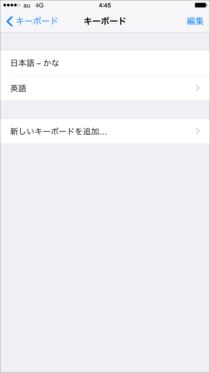
|
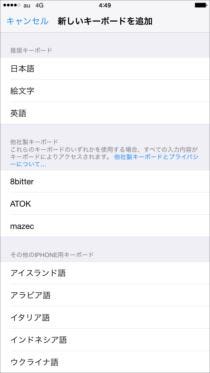
|
3.「新しいキーボードを追加...」をタップ! なお、小生は絵文字入力を行わないので、キーレイアウト削除している |
4.「他社製キーボード」に表示された文字入力システム(アプリ)一覧から、利用したい文字入力システムをタップして選ぶ |
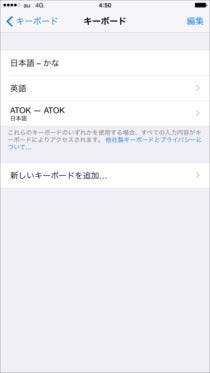
|
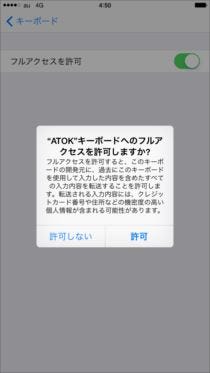
|
5.キーボードに追加されたらOK! |
6.で、忘れてはならないのがキーボードのアクセス権設定。「ATOK - ATOK」をタップして、「フルアクセスを許可」をオン(許可)しよう。なお、許可しなくても利用できるが、単語学習など一部機能は使えなくなる。ちょっと内容が怖いだけに、考えたいところ |